PS如何给幽暗的小街巷添加灯光效果?PS给幽暗的小街巷添加灯光效果的方法
时间:2022-10-26 21:48
使用PS处理图片的时候,如果想要给幽暗的小街巷添加灯光效果,该怎么操作呢?下面小编就为大家详细的介绍一下,相信一定会帮到你们的。
PS如何给幽暗的小街巷添加灯光效果?PS给幽暗的小街巷添加灯光效果的方法
首先打开PS,添加图片,如图
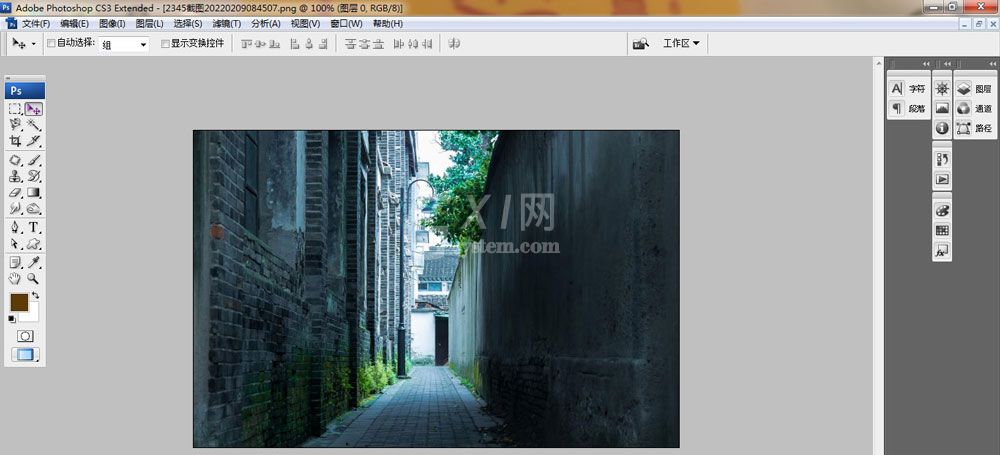
然后打开曲线,调整曲线节点,如图
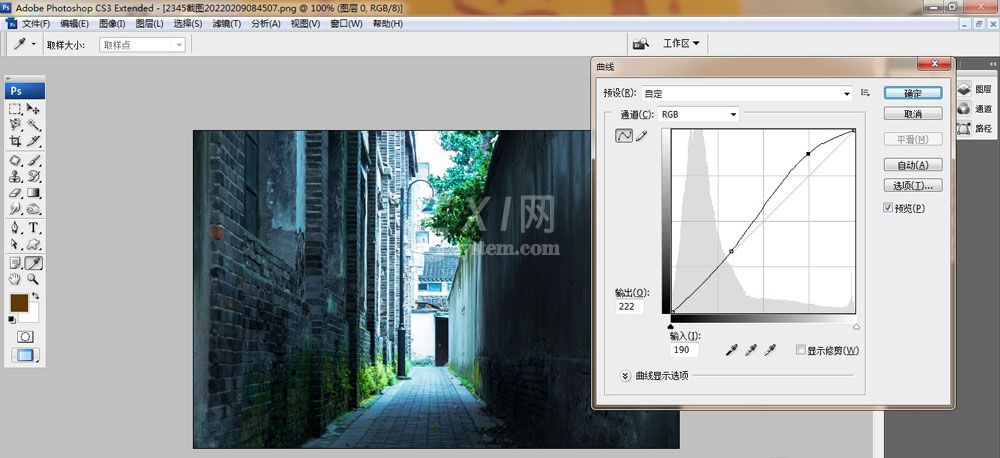
接着打开色阶,调整色阶滑块,如图
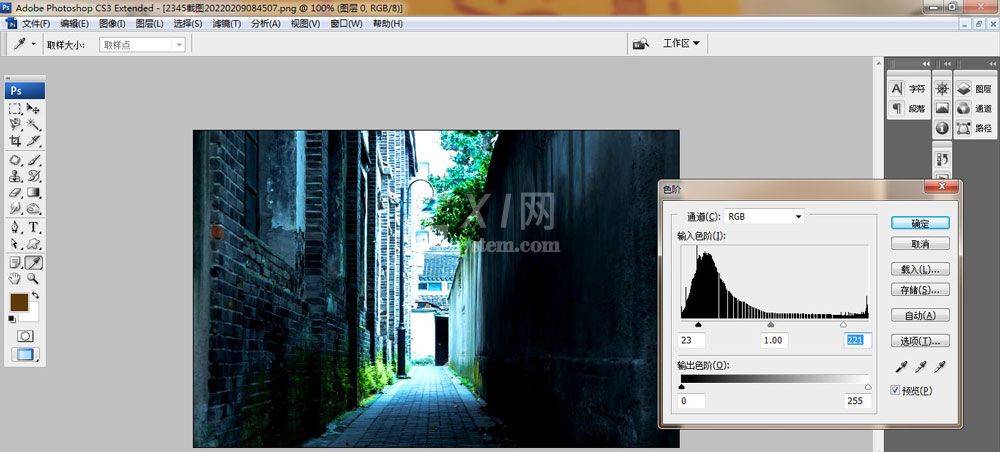
接着选择滤镜,渲染,光照效果,如图
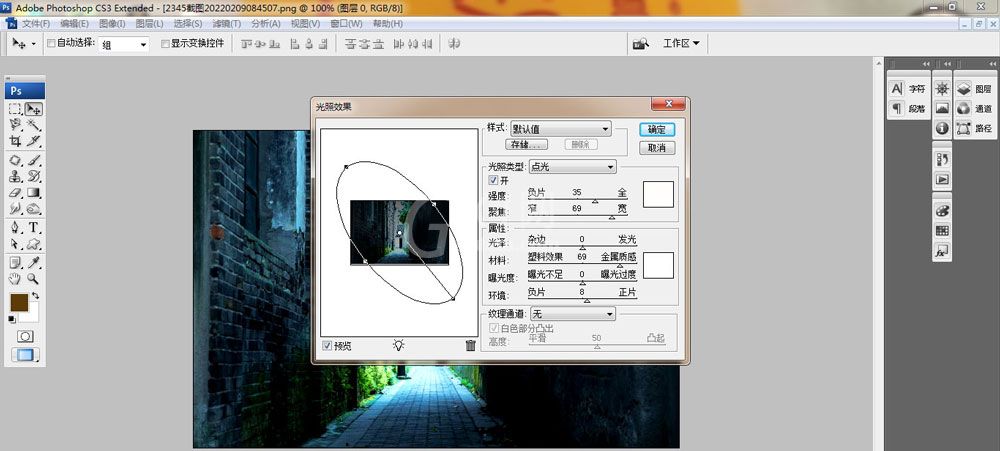
再选择滤镜,镜头光晕,调整光晕效果,调整亮度,如图
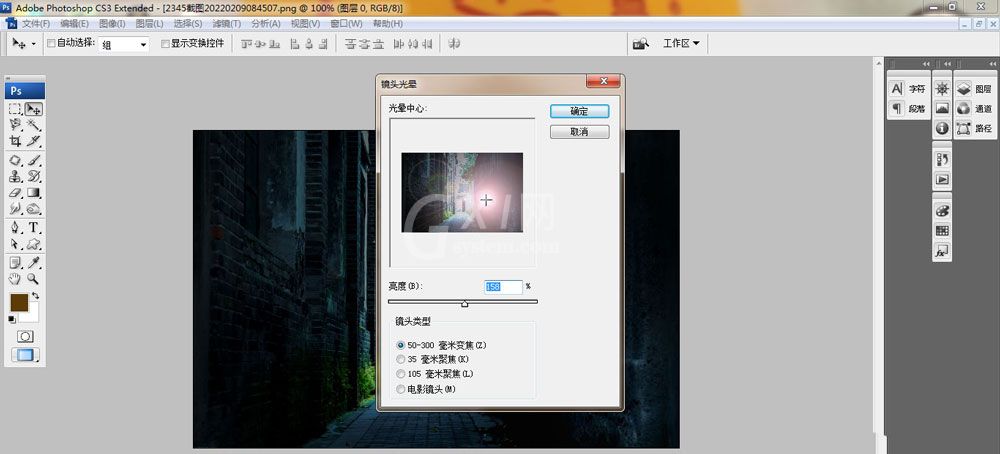
继续移动,如图
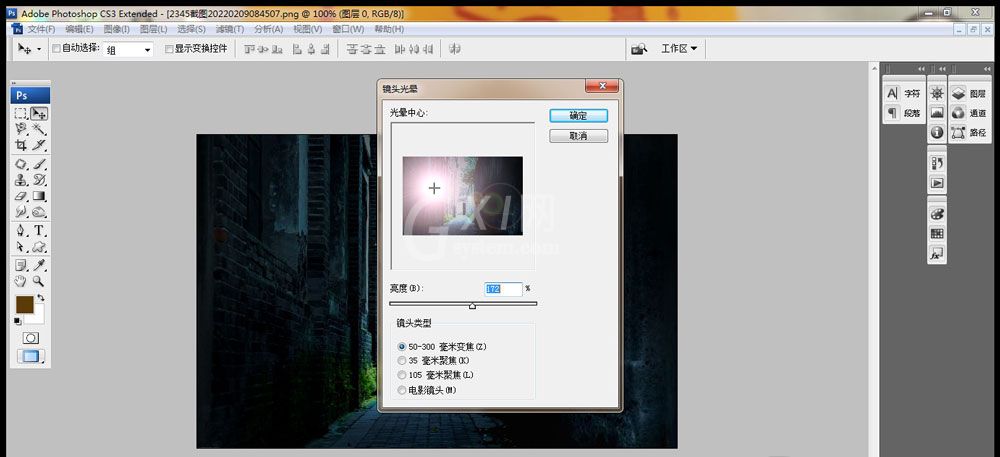
再次调整光晕的位置,如图
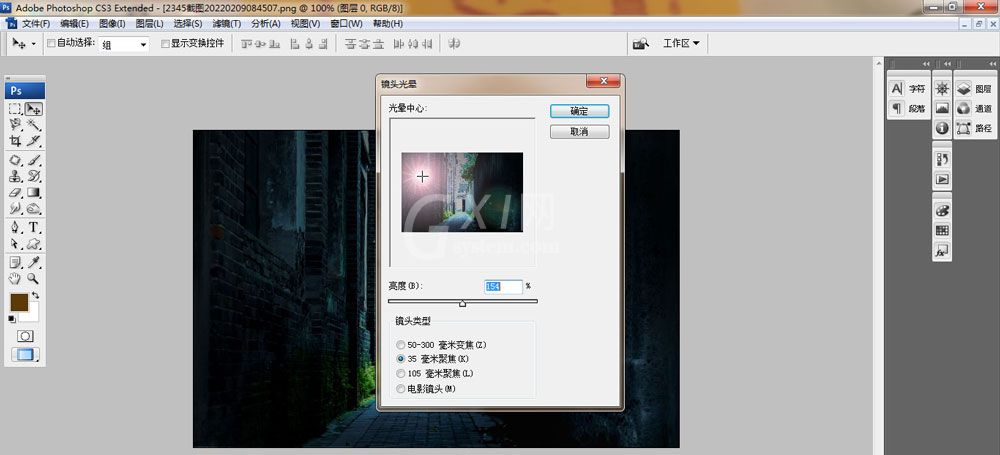
打开色相饱和度,调整饱和度数值,点击确定,如图
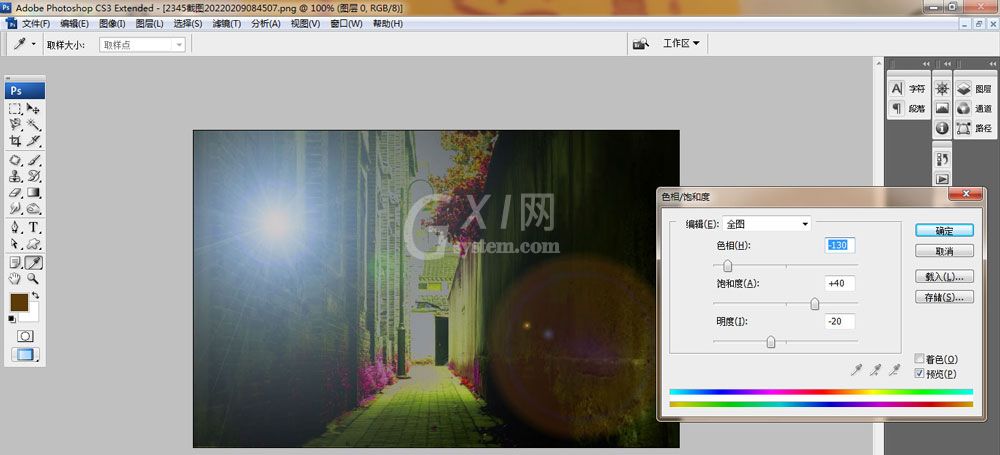
最后调整图片的亮度和对比度,点击确定,如图
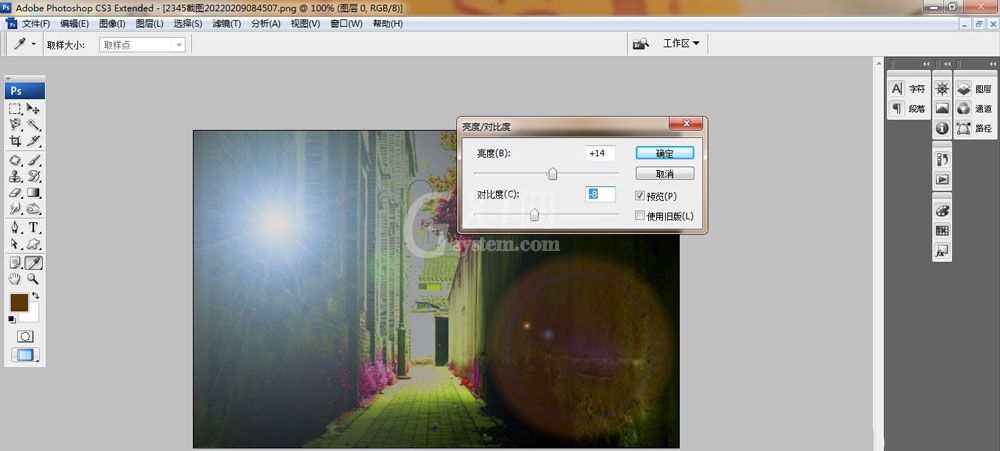
以上这篇文章就是PS给幽暗的小街巷添加灯光效果的方法,更多精彩教程请关注Gxl网!



























